【个人用户推荐】Windows11 24H2 64位 中文家庭版是微软为个人用户和家庭用户推出的操作系统版本,具备诸多实用功能和优化,深度整合Copilot+ PC功能,支持实时翻译、智能搜索与Recall屏幕回溯功能,可自动记录操作内容方便查找所需信息,但需搭载高通骁龙X Elite、英特尔酷睿Ultra 200系列或AMD X86处理器才能完整使用。接下来就让华军小编为大家解答一下【个人用户推荐】Windows11 24H2 64位 中文家庭版怎么安装以及【个人用户推荐】Windows11 24H2 64位 中文家庭版安装的方法吧!
一、安装前的准备工作
确认硬件兼容性
最低要求:
CPU:64位双核1GHz以上(需支持TPM 2.0)。
内存:4GB以上。
存储:64GB以上可用空间。
其他:需启用UEFI安全启动(Secure Boot)和TPM 2.0(可在BIOS中检查)。
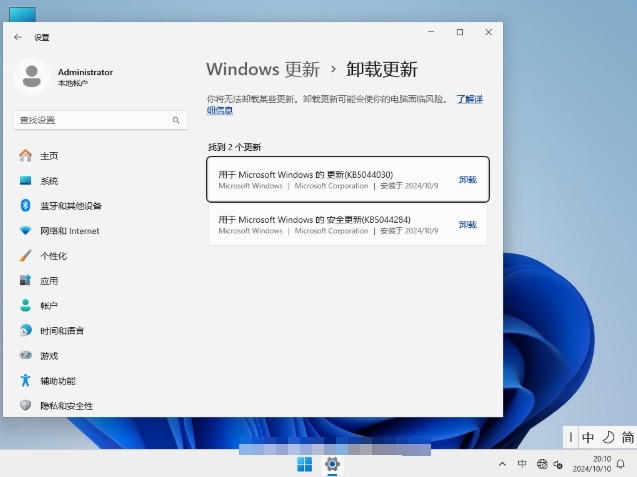
快速检测工具:下载微软官方 PC Health Check 验证兼容性。
备份重要数据
将个人文件、浏览器书签等备份至外部硬盘或云盘(安装过程可能需格式化系统盘)。
准备安装介质
官方镜像下载:
访问、下载页,使用“创建Windows 11安装媒体”工具(需8GB以上U盘)。
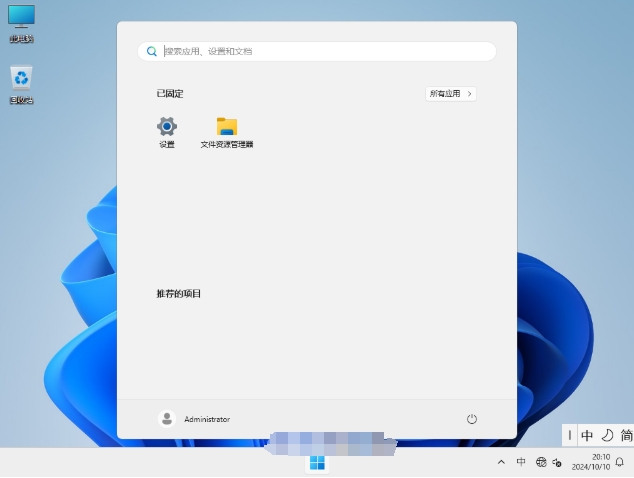
(若官网未更新24H2,可稍后通过系统更新升级)
二、安装方法(3种任选)
方法1:直接升级(保留数据)
适用场景:当前系统为Win10/Win11旧版,且硬件已兼容。
下载24H2 ISO镜像。
双击ISO文件 > 运行setup.exe > 选择“下载并安装更新” > 按提示完成升级。
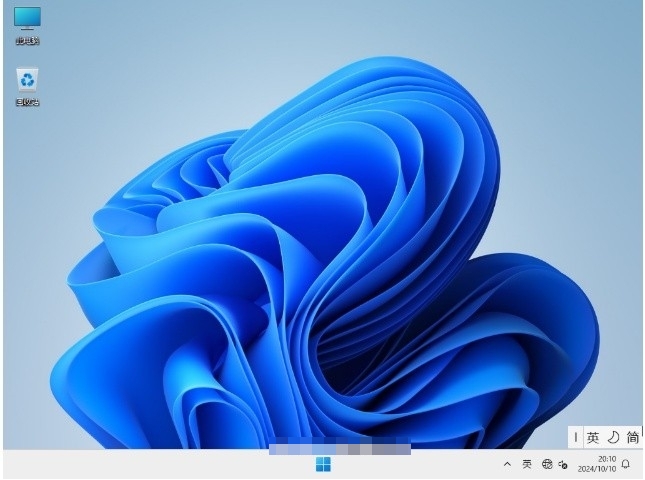
注意:升级后部分旧应用可能需要重新安装。
方法2:U盘启动盘全新安装
适用场景:新电脑或需要彻底重装。

制作启动盘:
插入U盘(≥8GB),运行微软官方工具或使用Rufus(需选择24H2 ISO文件)。
Rufus设置:分区类型选“GPT”,目标系统“UEFI”,文件系统“NTFS”。

从U盘启动:
重启电脑,开机时按F12/ESC/Del(品牌不同)进入BIOS,选择U盘为第一启动项。
安装流程:
选择语言/区域 > 点击“现在安装” > 输入产品密钥(可跳过,安装后激活)。
选择“自定义安装” > 删除原有系统分区(通常为C盘) > 新建分区并格式化。
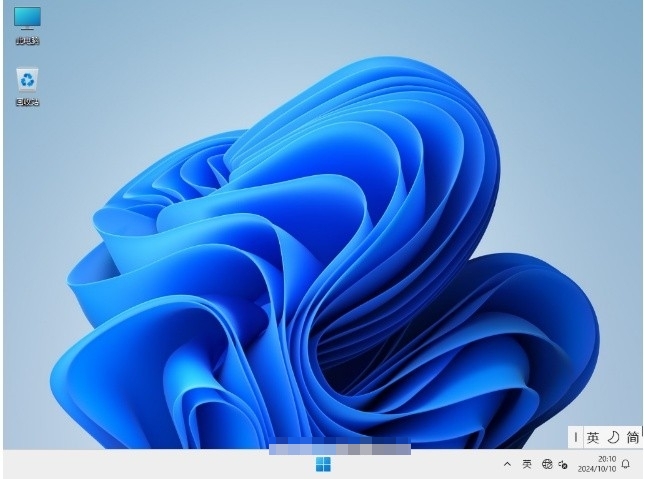
等待安装完成,按提示设置用户名、密码等。
方法3:通过系统更新推送
适用场景:已安装Win11 23H2且正版激活的用户。
前往 设置 > Windows Update,检查更新。
若24H2已推送,点击“下载并安装”即可(更新过程可能耗时1-2小时)。
以上就是华军小编为您整理的【个人用户推荐】Windows11 24H2 64位 中文家庭版怎么安装以及【个人用户推荐】Windows11 24H2 64位 中文家庭版安装的方法啦,希望能帮到您!